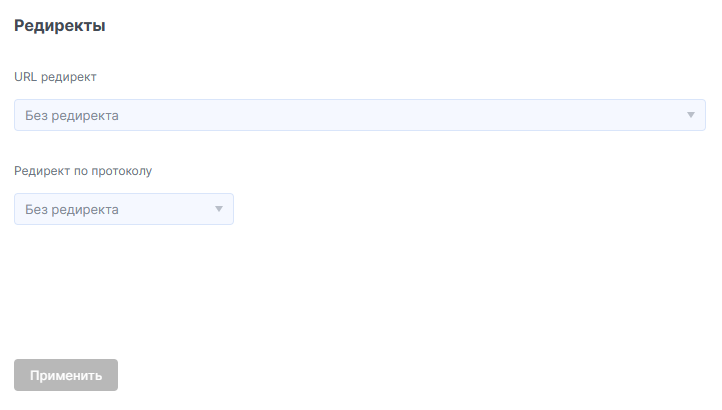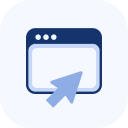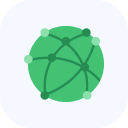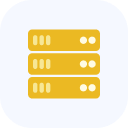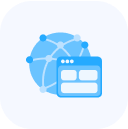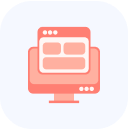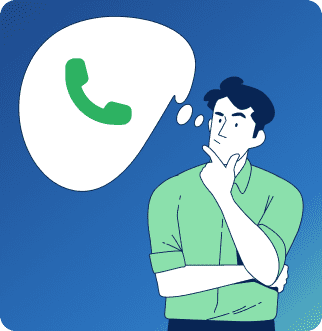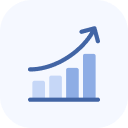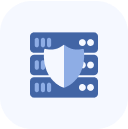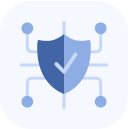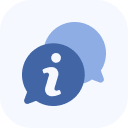Как настроить объект защиты: IP-адреса, балансировка, SSL и кэширование
После подключения услуги она отобразится на главной странице учетной записи и в списке Мои услуги. Нажмите на название услуги, чтобы открыть область настройки.

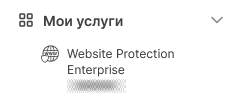
На открывшейся странице выберите интересующий вас объект и нажмите его строку с миниатюрой графика рядом.
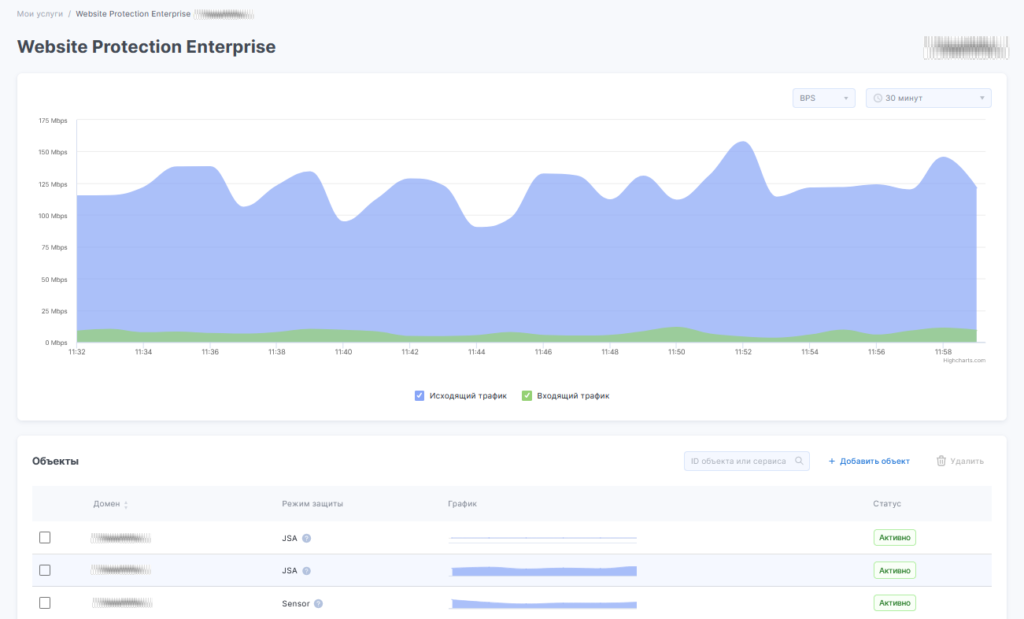
Обратите внимание — иконка в виде навесного замка в строке таблицы означает, что для домена установлен запрет на изменение защиты.

Выберите левом меню выберите пункт Объект защиты.
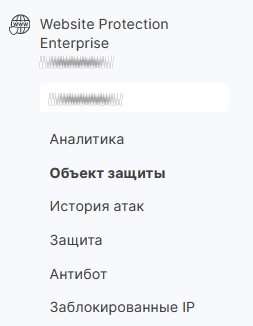
На открывшейся странице приведены настраиваемые параметры.
Доступные IP
Чтобы назначить IP-адрес из списка предоставленных вам вариантов, выберите его, установив галочку в начале строки, а затем нажмите на кнопку Назначить. Мы предоставим вам несколько IP-адресов и вы сможете самостоятельно назначать их своим доменам.
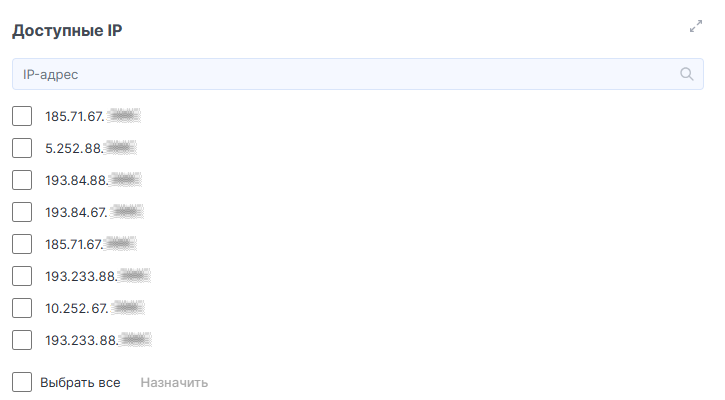
Назначенные IP
Вы можете удалить IP-адреса из списка назначенных. Для этого выберите ненужный адрес, установив галочку в начале его строки, а затем нажмите на кнопку Удалить.
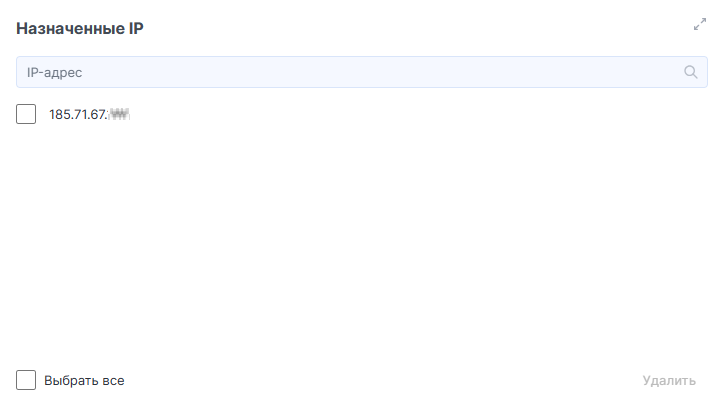
Бэкенд-серверы
Сервис предоставляет возможность балансировки нагрузки между несколькими внутренними (бэкенд) серверами.
Бэкенд — это ваш сервер, расположенный за системой защиты.
Как это работает?
- Пользователи отправляют запросы в интернет.
- Система защиты перехватывает и фильтрует трафик.
- Очищенные запросы направляются на ваши бэкенд-серверы.
- Сервер обрабатывает запрос и возвращает в систему фильтрации ответ, который затем отдаётся пользователю.
Также можно указать протокол, используемый для доступа к бэкенд-серверам: HTTP (порт 80) или HTTPS (порт 443).
Список бэкенд-серверов задаётся отдельно для каждого порта сайта, на который поступают фильтруемые запросы со стороны пользователей. Например, для 80-го порта (HTTP) может быть задан один бэкенд-сервер, а для 443 (HTTPS) – несколько.
Чтобы добавить бэкенд-сервер, нажмите на кнопку Добавить бэкенд.
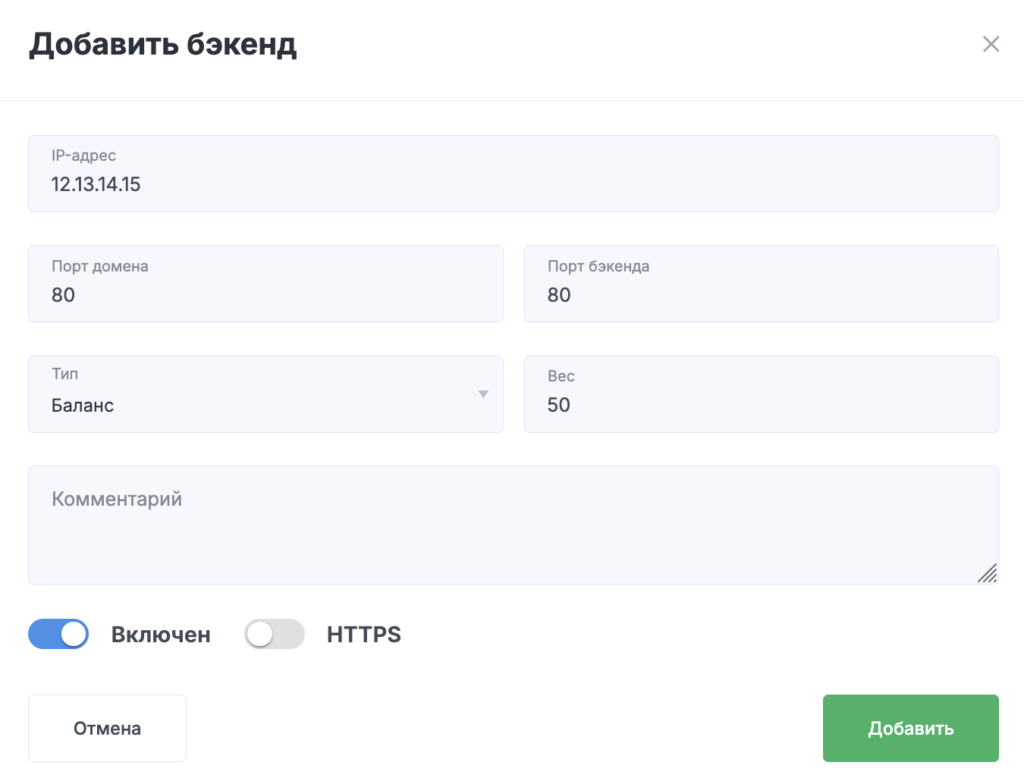
Заполните форму:
- IP — адрес бэкенд-сервера, на который будет направляться очищенный трафик;
- Порт домена — порт, на который изначально направляется трафик от пользователей;
- Порт бэкенда — порт, на который перенаправляется очищенный трафик (может совпадать с портом домена или отличаться от него);
- Тип — выберите Баланс, если сервер должен использоваться при балансировке трафика, или Бэкап для резервного сервера (который будет использоваться при недоступности основного);
- Вес — определяет распределение трафика (чем выше вес, тем больше запросов получает сервер).
Балансировка трафика происходит между серверами типа Баланс.
Только в случае, если все серверы типа Баланс отключены или недоступны, трафик будет балансироваться между серверами типа Бэкап (если они добавлены и не отключены).
Установите тумблер HTTPS в положение ВКЛ, если выбран порт 443.
После заполнения формы нажмите на кнопку Добавить.
Добавленные объекты появятся в таблице. С помощью кнопок в правой части каждой строки можно изменить или удалить бэкенд-сервер.
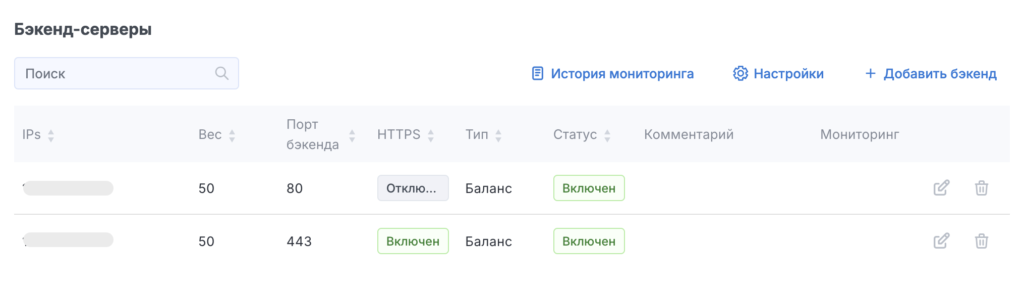
Если у вас три бэкенд-сервера с весами 3, 1 и 1, то из 5 запросов:
Чтобы сменить основной бэкэнд для домена, находящегося под защитой WAF, пожалуйста, обратитесь в техподдержку. Специалисты внесут изменение в кратчайшие сроки.
В столбце Мониторинг отображается состояние бэкенда:
- красный восклицательный знак указывает на наличие проблемы с бэкендом (наведите указатель мыши на иконку, чтобы увидеть описание проблемы);
- зелёная галочка — мониторинг бэкенда активен, проблем не зафиксировано;
- отсутствие иконки — бэкенд не установлен на мониторинг.
При удалении включенного (активного) бэкенд-сервера появится предупреждение. Нажмите на кнопку Отключить бэкенд-сервер, а затем подтвердите его удаление.
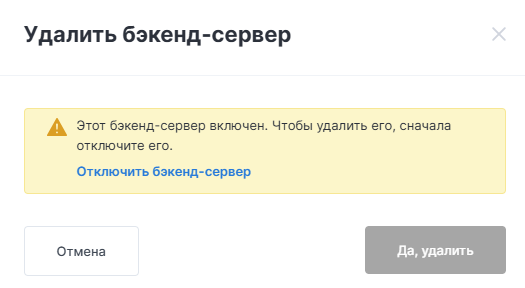
Нажмите на кнопку Настройка, чтобы перейти к параметрам мониторинга.
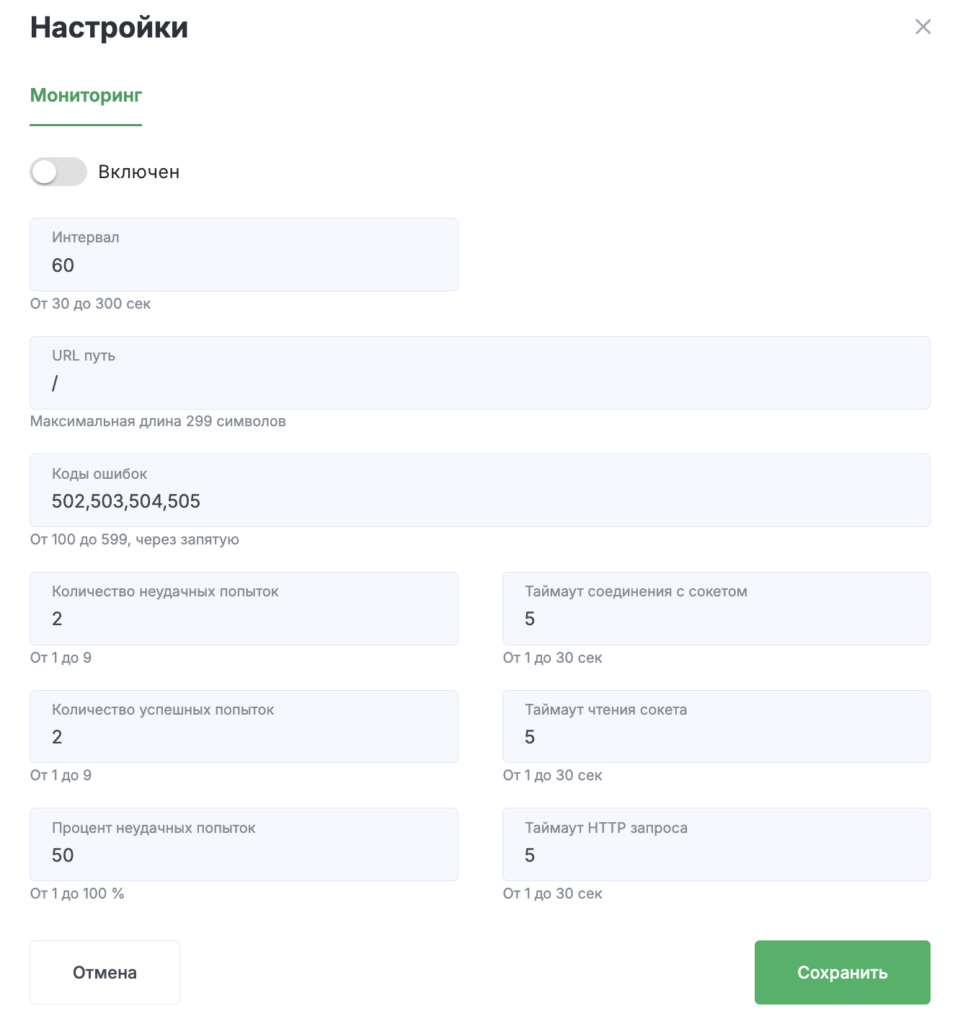
В открывшемся окне вы можете с помощью переключателя включить или отключить мониторинг для бэкенд-серверов, а также настроить параметры:
- Интервал — периодичность опроса бэкендов (в секундах);
- URL путь — адрес для мониторинга, по которому отправляются HTTP-запросы (указывается относительный адрес — без hostname и протокола);
- Коды ошибок — список HTTP-статусов, которые считаются признаком недоступности;
- Количество неудачных попыток — число последовательных неудачных попыток, после которого бэкенд считается недоступным;
- Количество успешных попыток — число последовательных удачных попыток, после которого бэкенд считается доступным;
- Процент неудачных попыток — процент неудачных проверок от общего числа для признания бэкенда недоступным (с помощью этого параметра можно избежать исключения из балансировки бэкенда, который недоступен только с одной из нескольких локаций);
- Таймаут соединения с сокетом — таймаут на установление TCP-соединения (в секундах);
- Таймаут чтения сокета — таймаут на чтение данных из сокета (в секундах);
- Таймаут HTTP запроса — общий таймаут на выполнение HTTP-запроса (в секундах).
Для повышения достоверности результатов мы рекомендуем указывать значение больше «1» в полях «Количество неудачных попыток» и «Количество успешных попыток».
Порты WebSocket
Задайте настройки для защиты сайта от DDoS-атак через уязвимости протокола WebSocket.
- При стандартной настройке сайта для протокола WebSocket используются порты «80» и «443». В этом случае специальные настройки для обеспечения защиты не требуется.
- В случае использования нестандартных портов, для работы по этому протоколу необходимо выполнить настройку, указав эти порты. При необходимости, можно настроить также балансировку между бэкенд-серверами.

Нажмите на кнопку Добавить порт WebSocket. Заполните форму и нажмите на кнопку Добавить. Если кнопка Добавить порт WebSocket неактивна, значит достигнуто максимальное количество портов.
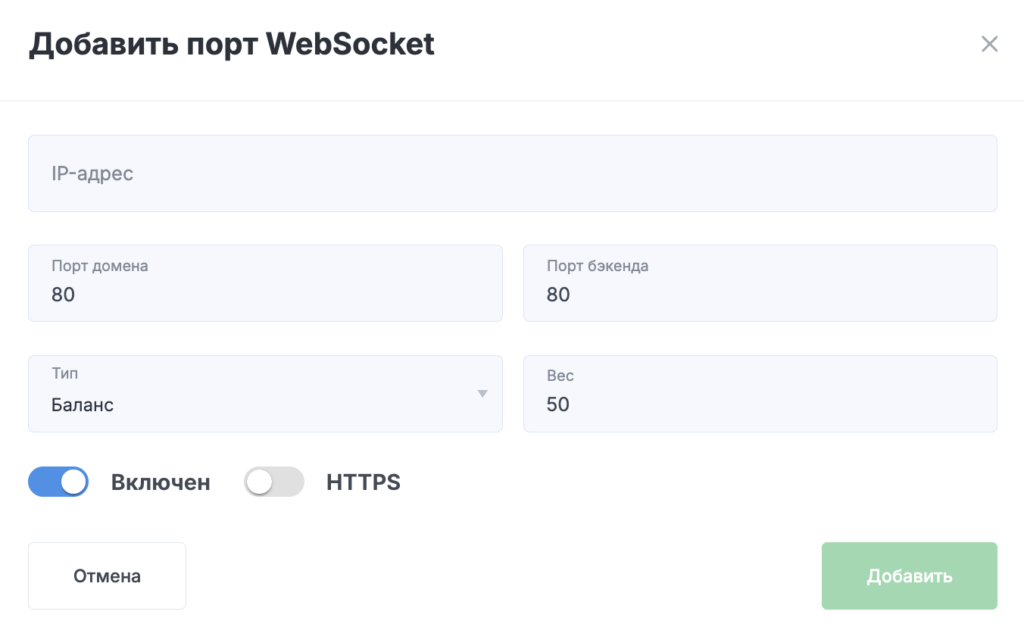
SSL-сертификат
Вы можете получить бесплатный SSL-сертификат (с сервиса Let’s Encrypt) либо установить собственный. Также можно включить или отключить перенаправление с HTTP на HTTPS (или наоборот), что уменьшит нагрузку на конечный сервер.
- Собственный сертификат
Для проверки SSL-трафика вам необходимо указать сертификат открытого ключа и секретный ключ. На экране они будут показаны в усечённом виде (для исключения копирования). Также необходимо внести сертификаты корневого центра и промежуточных центров сертификации (при их наличии).
Перед отправкой данных убедитесь, что вы скомпоновали единый текстовый документ из всех составляющих цепочки сертификатов: в одном файле должны размещены последовательно сертификат домена, затем промежуточные, и корневой сертификаты (если он требуется).
Всё это должно быть вставлено в одно текстовое поле в соответствующей форме.
В случае использования собственного сертификата, вам потребуется самостоятельно обновлять его при истечении срока действия.
Обратите внимание: все сертификаты SSL должны начинаться с «BEGIN CERTIFICATE» и оканчиваться на «END CERTIFICATE». Обычно валидатор сертификатов рассылает данный набор файлов с пометкой «Для Apache/Nginx». Приватный ключ домена начинается заголовком «BEGIN RSA PRIVATE KEY».
Перед копированием сертификата в поле формы убедитесь, что переключатель Сертификат Let’s Encrypt установлен в положение «ОТКЛ».
В случае получения сообщения об ошибки корректности сертификата, необходимо проверить:
- проверить поля сертификата (Common Name, SANs, Valid)
- сверить через openssl совпадение хешей сертификата и ключа
- проверить всю цепочку сертификатов, удостоверяющих конечный.
- Бесплатный новый сертификат
Если у вас нет сертификата или вы не желаете вносить его данные в личный кабинет, предоставляется возможность активировать опцию «Сертификат Let’s Encrypt». В этом случае для защищаемого сервера формируются ключи клиента и выпускается сертификат открытого ключа. Сертификат и ключ по истечении каждого срока использования будут заново формироваться и заменяться автоматически за три дня до истечения срока их действия.
Для использования такого сертификата необходимо, чтобы основная запись «А» запись домена, а также его www.* запись указывала на полученный защищённый IP адрес.
Для успешной генерации и установки сертификата домен должен соответствовать следующим требованиям:
Сертификат будет установлен в течение нескольких минут автоматически. В случае если Вы получаете ошибку несоответствия DNS записей, стоит немного подождать — обновление доменной зоны может занимать от 5 минут до 72 часов, в зависимости от ранее указанного значения TTL в ресурсной А-записи домена, и настроек интернет-провайдеров.
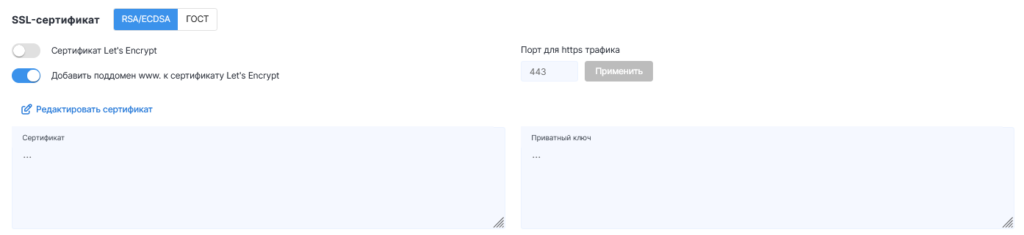
Кэш
Благодаря кэшированию ваш сайт будет работать не только надежнее, но и быстрее.
Кэширование статического контента будет выполняться в оперативной памяти кэширующих серверов в точках очистки StormWall, что позволяет существенно снизить нагрузку на конечный сервер.
Вы можете самостоятельно назначить время жизни кэша и типы файлов, которые будут подвергаться кэшированию. Если вам нужны другие параметры (географические ограничения или что-либо еще), пожалуйста, обратитесь в техподдержку.
Чтобы включить кэширование, выберите время жизни кэша и расширения файлов, а затем установите ползунок Кэш в положение ВКЛ.
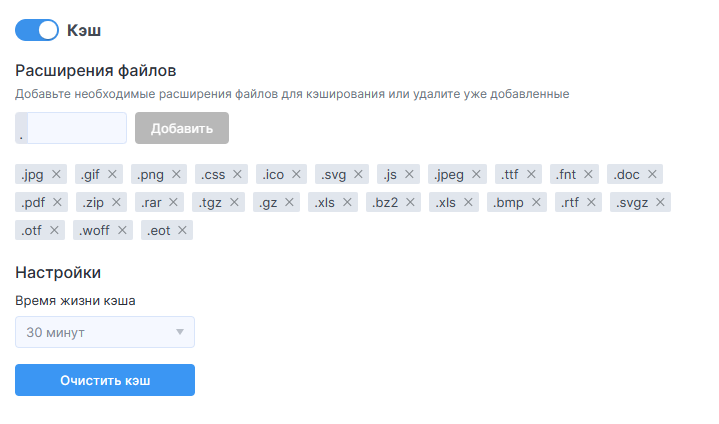
При нажатии на кнопку Очистить кэш все данные будут подгружаться с ресурсов заново.
Редиректы
Настройте правила перенаправления между адресами.
Например, здесь можно настроить редирект с «http» на «https».